CodeBlocks下方窗口消失恢复方法
时间:2025-12-10 10:23:24来源:趣传极速
CodeBlocks作为一款广受欢迎的集成开发环境,在C/C++编程领域拥有大量用户群体。近期部分开发者反馈在运行程序时遇到界面异常问题,具体表现为调试信息窗口意外消失。本文将详细解析该现象的成因并提供系统化的解决方案。
开发环境界面异常处理指南:
1、启动CodeBlocks开发工具,新建或打开现有工程文件,编写测试代码后点击编译运行按钮。
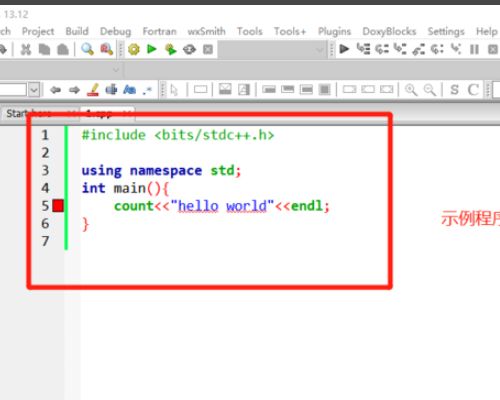
2、当程序执行出现异常时,注意观察界面底部日志窗口的显示状态。若发现输出面板缺失,请勿急于重启软件。
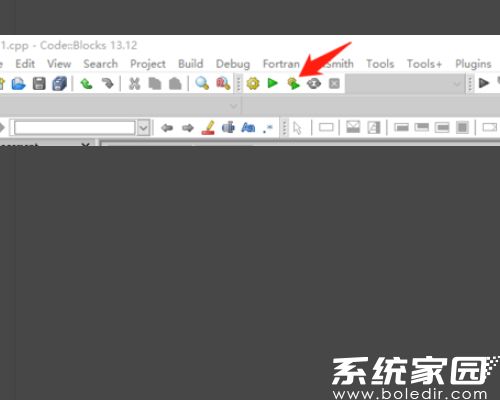
3、定位至软件顶部的视图控制栏,点击"View"菜单项展开功能列表。
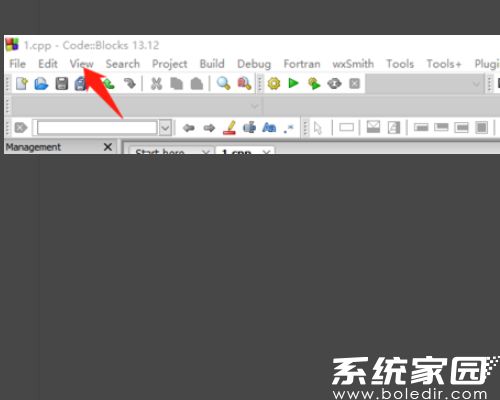
4、在展开的选项中找到"Logs"子菜单(或直接使用F2功能键),勾选该选项即可重新激活调试信息显示区域。
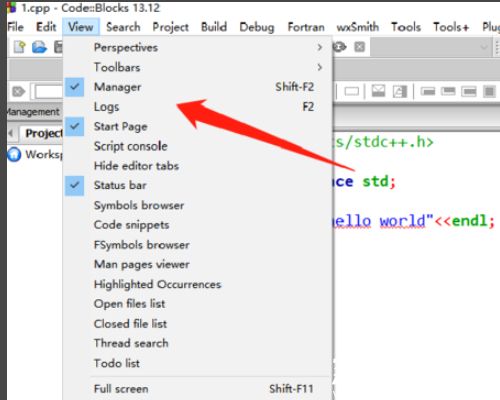
针对该界面显示问题,补充说明以下注意事项:当工作区布局发生意外改变时,建议通过"Perspectives"功能重置界面布局。同时定期保存工作区配置可有效避免类似问题重复发生。若问题持续出现,可尝试清除用户配置文件或更新至最新稳定版本。
掌握这些操作技巧将有助于提升开发效率,建议用户熟悉常用快捷键设置。更多软件使用技巧将持续更新,欢迎关注专业技术论坛获取最新资讯。










